使用U盘启动电脑的简易教程(轻松学会如何利用U盘启动电脑,让你的计算机体验更便捷)
在日常使用计算机的过程中,我们有时候需要重新安装操作系统、修复系统故障或者进行一些高级操作。而利用U盘启动电脑可以帮助我们更方便地进行这些操作,本文将为大家介绍一种简易的方法来实现这一目标。

一、选择合适的U盘
从容量上来看,8GB以上的U盘即可满足大部分需求,同时要确保U盘没有重要数据,因为这个过程会将其格式化。
二、下载操作系统镜像文件
在启动电脑前,需要事先下载好所需要的操作系统镜像文件,比如Windows系统、Linux系统等。

三、制作可启动U盘
将U盘插入电脑,并通过专业制作软件(如Rufus、Etcher等)选择下载好的镜像文件和U盘,开始制作可启动U盘。
四、设置电脑的启动顺序
在进入BIOS设置时,找到“Boot”选项,并将U盘作为首选启动设备。保存设置后,重启电脑。
五、进入可启动U盘
重启电脑后,按下启动时显示的快捷键(通常是F12、F2等),选择从U盘启动。
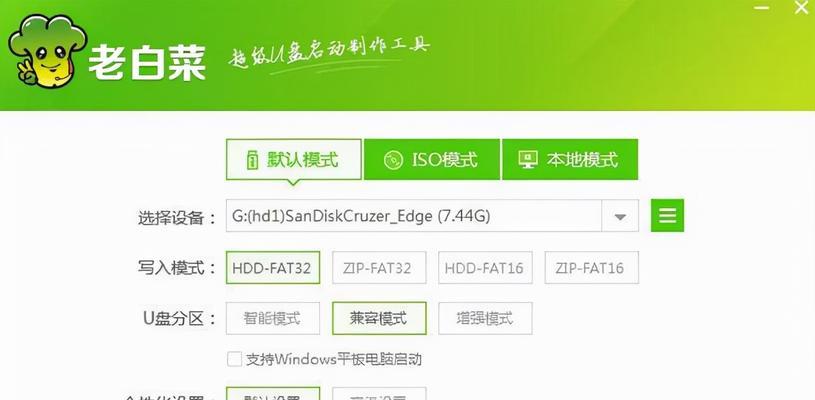
六、选择安装或修复
根据个人需求,选择安装新的操作系统或修复现有的系统。
七、根据提示进行操作
根据屏幕上的提示,进行相应的操作,如选择安装语言、接受许可协议等。
八、分区设置
如果需要安装操作系统,可以根据个人需求对硬盘进行分区设置。
九、操作系统安装过程
按照系统安装程序的指示,完成操作系统的安装过程。这个过程可能需要一定时间,请耐心等待。
十、系统修复过程
如果是进行系统修复,根据提示选择相应的修复选项,并按照指示完成修复过程。
十一、安装驱动程序
在完成操作系统的安装或修复后,需要安装相应的驱动程序,以确保计算机正常运行。
十二、更新系统
不论是新安装的操作系统还是修复后的系统,都需要进行系统更新以获取最新的补丁和功能。
十三、个性化设置
根据个人需求,对系统进行个性化设置,如更改桌面背景、调整显示设置等。
十四、备份重要数据
在使用U盘启动电脑进行操作时,为了避免数据丢失,建议提前备份重要的文件和数据。
十五、享受便捷的计算机体验
通过以上步骤,你已经成功地利用U盘启动电脑,并进行了安装或修复操作。现在,你可以尽情地享受便捷的计算机体验了!
通过本文的简易教程,我们学会了如何利用U盘启动电脑,这为我们重新安装操作系统、修复系统故障等提供了一种方便快捷的方法。希望本文对大家有所帮助,让我们的计算机使用更加便捷高效。













